Spørgsmål
Problem: Hvordan afinstallerer man unTabs Extension fra Chrome?
Jeg er begyndt at modtage ret irriterende online annoncer og bemærket, at de er markeret som "Annoncer af Fjern faner." Jeg har fundet sådan en udvidelse installeret på Chrome, men jeg er hundrede procent sikker på, at jeg ikke installerede den alene. Det er malware, er det ikke? Fortæl mig venligst, hvordan jeg sletter det permanent, så jeg ikke spilder min tid med halte forsøg.
Løst svar
Fjern faner er en browserudvidelse designet til Google Chrome og plejede at være tilgængelig på Googles webbutik. Derudover kan brugere også downloade appen fra dens officielle hjemmeside. Disse kilder er nu væk, og den eneste måde, hvorpå den pågældende app udbredes via softwarebundling.
[1]Som det er typisk for browser hijackers,[2] det foregiver at være nyttigt på grund af dets "overlegne" funktionalitet. I dette tilfælde formodes det at "forhindre rod i browserfaner <...> og spare op til 95 % hukommelse." For at sige det enkelt, formålet med denne udvidelse er at administrere Chromes faner ved at sortere, gruppere og konvertere dem til lister. Der er dog en fangst
UnTabs blev fjernet fra Google Store og andre kilder på grund af dets farlige adfærd, som typisk omfatter:
- En kapret hjemmeside, ny fane-URL og søgemaskine
- Langsom drift af browseren
- Lange sideindlæsningstider
- Generelt langsom ydeevne af pc'en
- Appens høj vedholdenhed
- Omdirigerer til ondsindede websteder
- "Annoncer fra UnTabs" vises på de fleste besøgte websteder
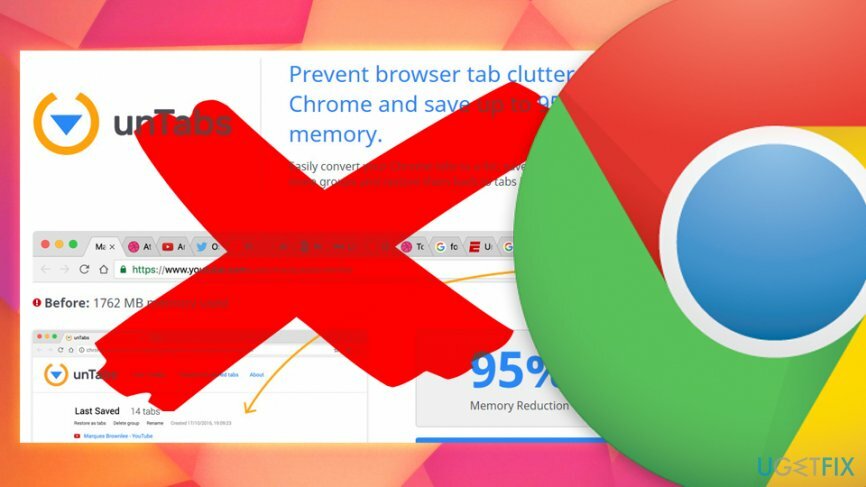
På grund af denne adfærd er UnTabs ikke det ønskede program på nogens systemer, og de, der bemærker dets tilstedeværelse, bør straks afinstallere UnTabs. Desværre kan denne opgave være sværere, end den umiddelbart ser ud til, da det potentielt uønskede program er meget svært at fjerne.
UgetFix-teamet har undersøgt dette værktøj og udarbejdet en liste over unTabs-ulemper for at illustrere, hvor upålidelige tilsyneladende nyttige apps nogle gange kan være. Hundredvis af mennesker delte deres erfaringer med, hvordan de kæmpede med fjernelse af unTabs, og hvordan det lykkedes dem at afinstallere det fuldstændigt. For at gøre det nemmere for de andre unTabs-ofre at slippe af med det, giver vi derfor en kort fjernelsesvejledning nedenfor.
Trin 1. Start systemet i fejlsikret tilstand
For at afinstallere disse filer skal du købe en licenseret version af Reimage Reimage afinstallere software.
I starten er de fleste potentielt uønskede programmer ikke så svære at fjerne. Mere ondsindede trusler som UnTabs kan dog bruge mange beskidte tricks til at forhindre brugere i at fjerne det. For eksempel kan brugere muligvis ikke besøge visse websteder, nogle af Windows-processer kan blive afsluttet, antivirussoftware fungerer muligvis ikke korrekt. For at forhindre sådan aktivitet anbefales det stærkt, at brugere går ind i fejlsikret tilstand med netværk, som gør det muligt for systemet kun at begynde at bruge grundlæggende drivere og processer:
- Trykke Windows knap og naviger til Power-knap ved at bruge musens markør.
- Tryk-hold Skift knap og vælg Genstart fra strømindstillingerne.
- Når systemet starter op i Windows-startskærmen, skal du vælge Fejlfinding.
- Klik Avancerede indstillinger og vælg Opstartsindstillinger.
- Vælg Genstart og tryk derefter på F5 for at aktivere fejlsikret tilstand med netværk.
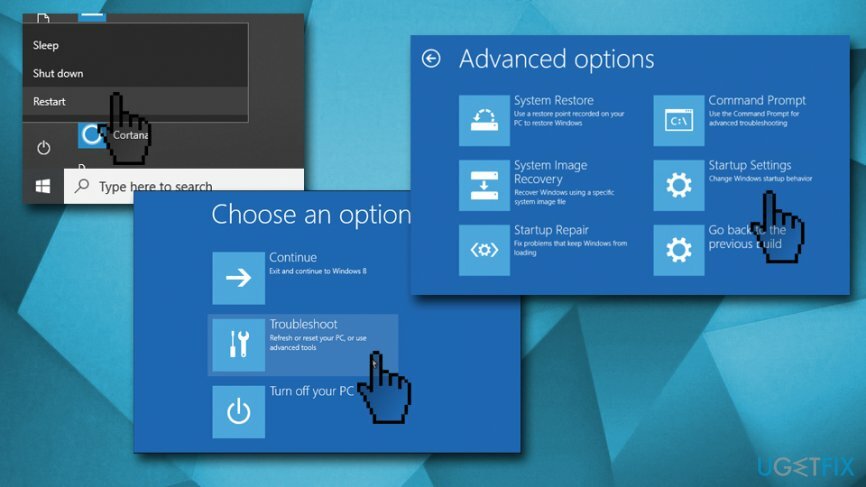
Trin 2. Rediger Windows gruppepolitikindstillinger
For at afinstallere disse filer skal du købe en licenseret version af Reimage Reimage afinstallere software.
- Højreklik på Windows knap og vælg Kommandoprompt (Admin).
- Kopier indsæt rd /S /Q “%WinDir%\\System32\\GroupPolicyUsers” kommando og tryk Gå ind.
- Kopier indsæt rd /S /Q "%WinDir%\\System32\\GroupPolicy" og tryk Gå ind.
- Skriv derefter gpupdate /force og ramte Gå ind igen.
Disse trin nulstiller indstillingerne for gruppepolitik til standard. Derfor vil du være i stand til at afinstallere unTabs virus uden forhindringer.
Trin 3. Afinstaller unTabs-udvidelsen
For at afinstallere disse filer skal du købe en licenseret version af Reimage Reimage afinstallere software.
Dette trin kan også udføres ved hjælp af anti-malware-software. Vær dog opmærksom på, at ikke alle sikkerhedsapplikationer genkender et potentielt uønsket program. Ifølge Virus Total kun 11 AV-motorer[3] identificere programmet som uønsket. Derfor skal du muligvis åbne Kontrolpanel for at afinstallere UnTabs manuelt:
- Klik på Windows knap og skriv ind Kontrolpanel, vælg fra resultater.
- Åben Programmer og funktioner og find unTabs.
- Klik på den og vælg Afinstaller. Før du gør det, skal du kontrollere, hvornår det er blevet installeret.
- Gå gennem listen over apps og se efter de mistænkelige. Hvis det viser sig, at andre tvivlsomme programmer blev installeret sammen med unTabs, skal du også fjerne dem.

Trin 4. Nulstil Google Chrome
For at afinstallere disse filer skal du købe en licenseret version af Reimage Reimage afinstallere software.
For at deaktivere unTabs-udvidelsen på Chrome skal du nulstille Chromes indstillinger til standard.
- Start Google Chrome og klik Mere knap (tre prikker i øverste højre hjørne eller på siden).
- Naviger til Indstillinger og klik Fremskreden.
- Klik på Nulstil og ryd op.
- Klik derefter på Gendan indstillingerne til deres oprindelige standarder og bekræft dit valg
- Genstart din pc.
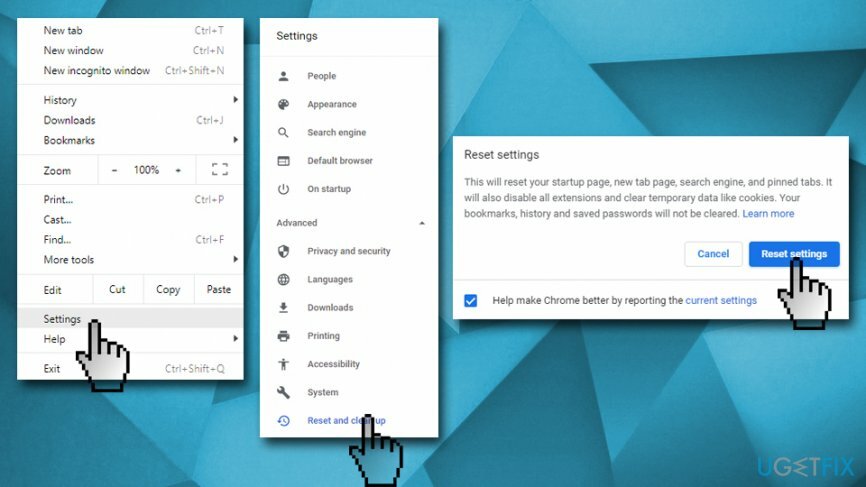
Hvis du er mindre computerkyndig, foreslår vi, at du afinstallerer UnTabs og bruger systemreparationssoftware ReimageMac vaskemaskine X9. Denne applikation kan fuldstændig forynge din pc og reparere skaden forårsaget af malware eller andre trusler, herunder reparation af Windows-registreringsdatabasen.
Slip af med programmer med kun et enkelt klik
Du kan afinstallere dette program ved hjælp af trin-for-trin guiden præsenteret for dig af ugetfix.com eksperter. For at spare din tid har vi også udvalgt værktøjer, der hjælper dig med at udføre denne opgave automatisk. Hvis du har travlt, eller hvis du føler, at du ikke er erfaren nok til at afinstallere programmet på egen hånd, er du velkommen til at bruge disse løsninger:
Tilbud
gør det nu!
HentfjernelsessoftwareLykke
Garanti
gør det nu!
HentfjernelsessoftwareLykke
Garanti
Hvis du ikke kunne afinstallere programmet ved hjælp af Reimage, så lad vores supportteam vide om dine problemer. Sørg for at give så mange detaljer som muligt. Fortæl os venligst alle detaljer, som du mener, vi bør vide om dit problem.
Denne patenterede reparationsproces bruger en database med 25 millioner komponenter, der kan erstatte enhver beskadiget eller manglende fil på brugerens computer.
For at reparere beskadiget system skal du købe den licenserede version af Reimage værktøj til fjernelse af malware.

En VPN er afgørende, når det kommer til brugernes privatliv. Online trackere såsom cookies kan ikke kun bruges af sociale medieplatforme og andre websteder, men også din internetudbyder og regeringen. Selvom du anvender de mest sikre indstillinger via din webbrowser, kan du stadig spores via apps, der er forbundet til internettet. Desuden er privatlivsfokuserede browsere som Tor er ikke et optimalt valg på grund af nedsatte forbindelseshastigheder. Den bedste løsning for dit ultimative privatliv er Privat internetadgang – vær anonym og sikker online.
Datagendannelsessoftware er en af de muligheder, der kan hjælpe dig gendanne dine filer. Når du sletter en fil, forsvinder den ikke ud i den blå luft - den forbliver på dit system, så længe der ikke skrives nye data oven på den. Data Recovery Pro er genoprettelsessoftware, der søger efter arbejdskopier af slettede filer på din harddisk. Ved at bruge værktøjet kan du forhindre tab af værdifulde dokumenter, skolearbejde, personlige billeder og andre vigtige filer.